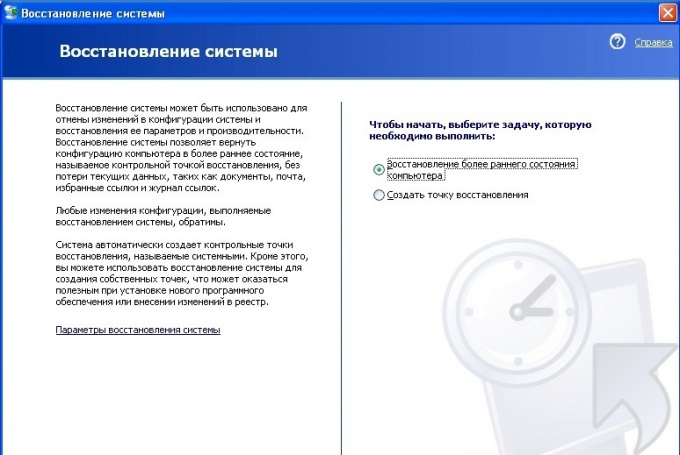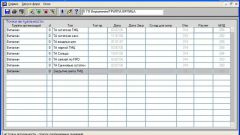Инструкция
1
Используя Windows XP, нужно запустить утилиту восстановления системы следующим образом. Откройте «Панель управления» в системной папке «Мой компьютер» или меню «Пуск» и выберите раздел «Производительность и обслуживание». В нём найдите задачу «Восстановление системы».Также восстановление системы можно запустить из главного меню «Пуск». Приложение находится в папке «Стандартные», директория «Служебные».
2
Перед вами запустится мастер восстановления системы. В первом же окне, в его правой части, вам будет предложено восстановить компьютер в состояние того времени, когда была создана последняя точка восстановления, или же отменить последнее восстановление. Здесь же располагается ссылка на страницу «Справка».
3
С помощью утилиты создайте точку восстановления. Выберите переключателем пункт «Создать точку восстановления» и нажмите кнопку «Далее» внизу экрана. После этого перед вами появится следующее диалоговое окно, в специальной строке которого нужно ввести описание контрольной точки восстановления. Приложение также может создавать несколько точек восстановления. К каждой точке будут прикреплены время и дата создания.
4
Введите любое название для создания новой точки восстановления и нажмите кнопку «Далее». Процесс создания точки восстановления продолжится несколько минут. Компьютер будет записывать архивные копии на жесткий диск, поэтому в это время операционная система может медленно реагировать на действия пользователя.
5
По окончании создания контрольной точки, программа сообщит вам об успешном создании точки восстановления Windows. Для того чтобы создать еще одну точку восстановления, нажмите кнопку «Домой» и повторите операцию по шагам.
6
Пользователи Windows Vista или Windows 7 делают почти то же самое, только утилита восстановления запускается в свойствах системной папки «Мой компьютер». В окне свойств компьютера выберите вкладку «Защита системы». В появившемся окне нажмите кнопку «Создать» и действуйте инструкции для Windows XP.
Видео по теме